- A veces, su Internet puede estar funcionando con uno de sus navegadores web, pero no funcionar en absoluto con otras aplicaciones habilitadas para Internet.
- En la mayoría de los casos, este problema se debe a una configuración de proxy incorrecta, que solo permite que determinadas aplicaciones utilicen Internet. Podemos ayudarte a solucionarlo.
- Echa un vistazo a nuestro Sección de resolución de problemas de red para obtener guías más fáciles de seguir.
- Visita nuestro Hub de red e Internet para descubrir más guías de redes y consejos y trucos.
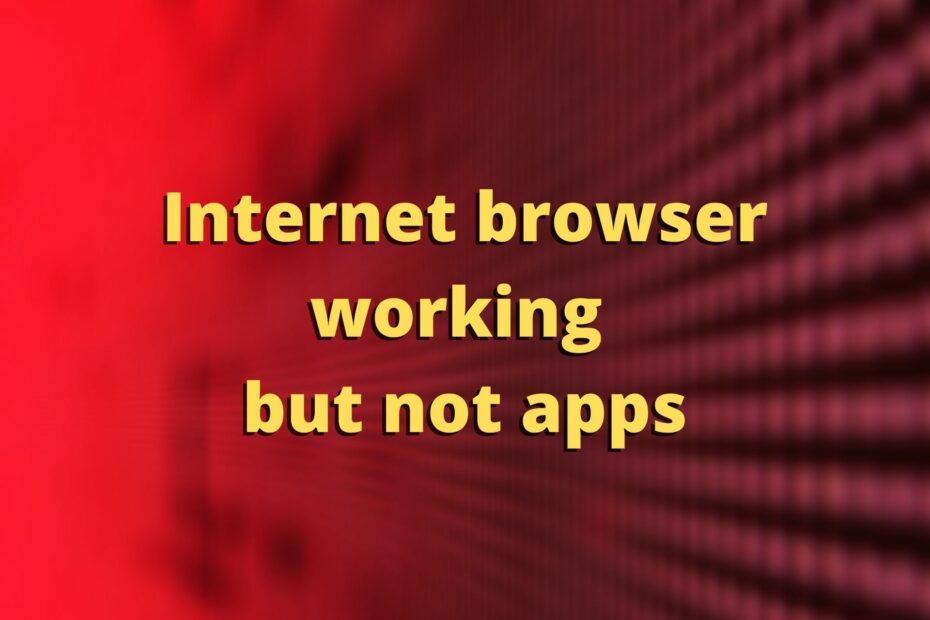
Este software mantendrá sus controladores en funcionamiento, lo que lo mantendrá a salvo de errores comunes de la computadora y fallas de hardware. Verifique todos sus controladores ahora en 3 sencillos pasos:
- Descarga DriverFix (archivo de descarga verificado).
- Hacer clic Iniciar escaneo para encontrar todos los controladores problemáticos.
- Hacer clic Actualizar los controladores para conseguir nuevas versiones y evitar averías en el sistema.
- DriverFix ha sido descargado por 0 lectores este mes.
A veces puede notar que su Internet funciona con uno de sus navegadores web, pero no con otras aplicaciones habilitadas para Internet.
La mayoría de las veces, es probable que este problema se deba a una configuración de proxy incorrecta en su PC.
Según los usuarios que han experimentado este problema, su conexión a Internet funcionó muy bien en Firefox.
Sin embargo, no funcionó en absoluto mientras usaba Cromo, Edge y otras aplicaciones instaladas en sus PC, como Microsoft Store.
Si también se ha visto afectado por este problema, consulte nuestras sugerencias a continuación y aprenda cómo solucionarlo con facilidad.
¿Qué puedo hacer si mis aplicaciones de Windows 10 no pueden conectarse a Internet?
Ejecute el solucionador de problemas de la Tienda Windows
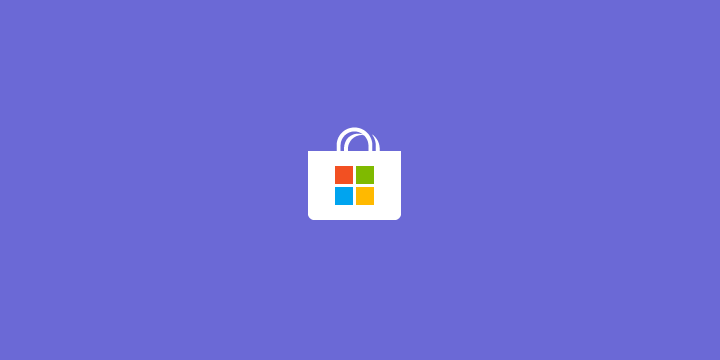
El solucionador de problemas de aplicaciones integrado de Windows puede ayudarlo a solucionar problemas con Microsoft Store y cualquiera de sus aplicaciones.
Vea cómo puede usarlo en esta situación:
- Abre el ComienzoMenú
- Seleccione Ajustes
- Ir Actualizaciones y seguridad
- Navega al Solucionar problemas pestaña
- Desplácese hacia abajo y seleccione Aplicaciones de la Tienda Windows
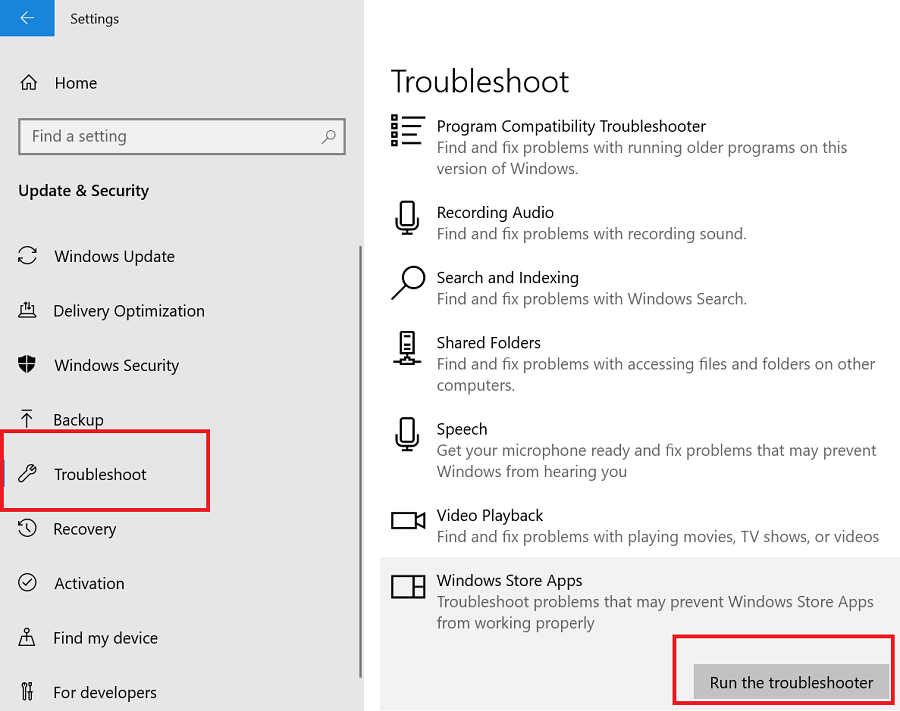
- Haga clic en el Ejecute el solucionador de problemas botón
- Espere a que el solucionador de problemas escanee su sistema en busca de problemas que
- Aplicar las correcciones recomendadas por el solucionador de problemas
- Compruebe si las aplicaciones pueden conectarse a Internet
Desactivar VPN y cortafuegos

- Abre tu VPN cliente
- Desconéctese del servidor VPN al que está conectado
- Compruebe si sus aplicaciones tienen acceso a Internet
- Si no es así, continúe siguiendo estos pasos
- Abre el ComienzoMenú
- Seleccione Ajustes
- Ir Actualización y seguridad
- Dirigirse a Seguridad de Windows

- Haga clic en el Protección de redes y cortafuegos botón
- Selecciona tu red actualmente activa
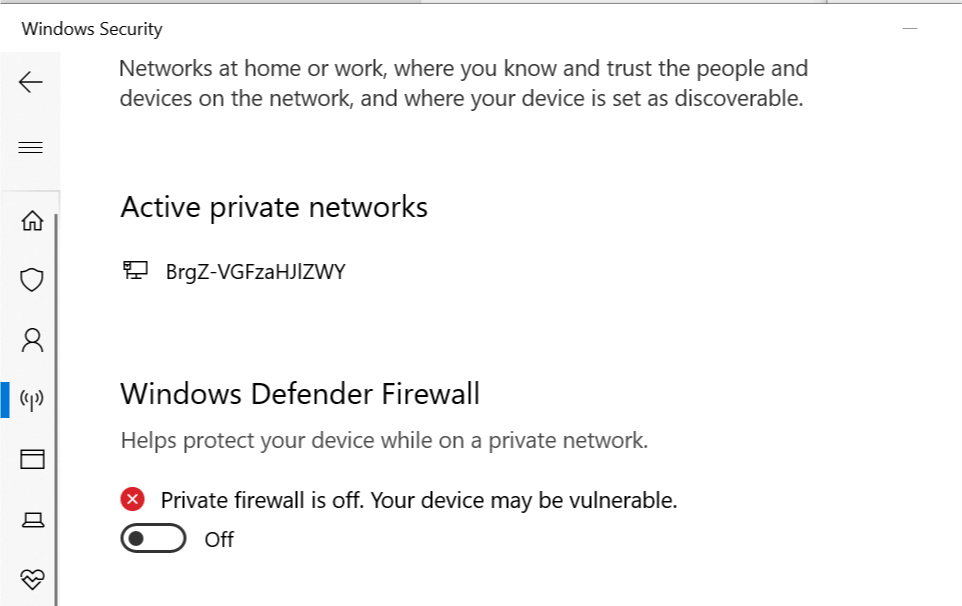
- Mueve el pequeño interruptor debajo Firewall de Windows Defender apagado
- Inicie la aplicación Microsoft Store
- Compruebe si hay mejoras.
Deshabilitar el proxy para LAN

Deshabilitar el proxy para LAN
- presione el Win Key + R combinación en tu teclado
- Tipo control y haga clic en OK para abrir el Panel de control
- Ir Redes e Internet
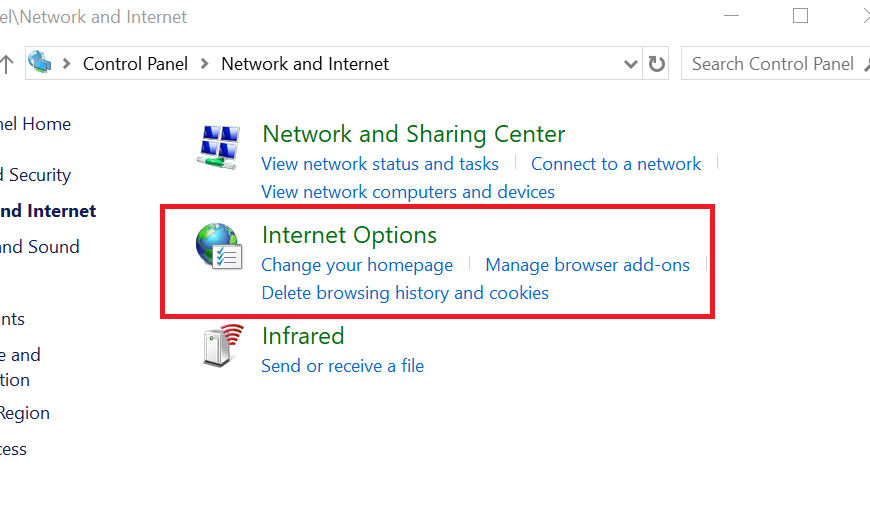
- Seleccione opciones de Internet
- Ve a la Conexiones pestaña
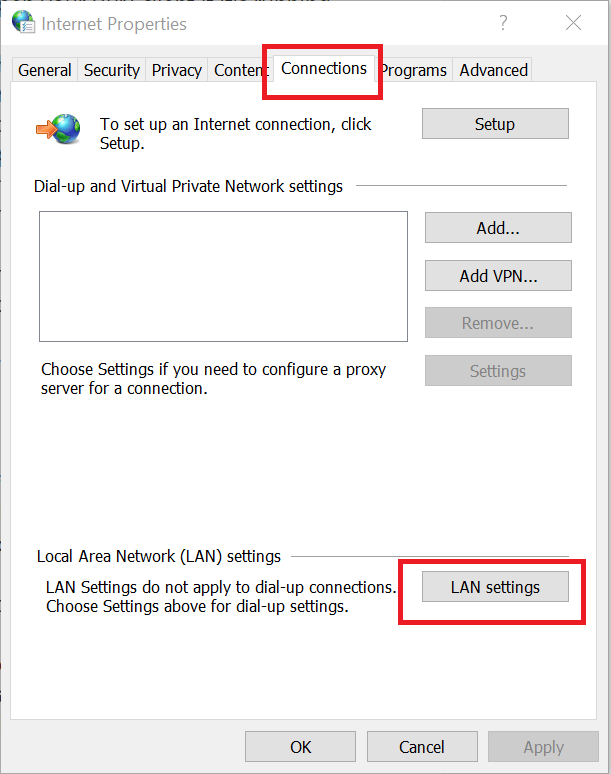
- Haga clic en el Configuración de LAN botón en el Configuración de la red de área local (LAN) sección
- Asegúrate que Detectar automáticamente la configuración la casilla está marcada.
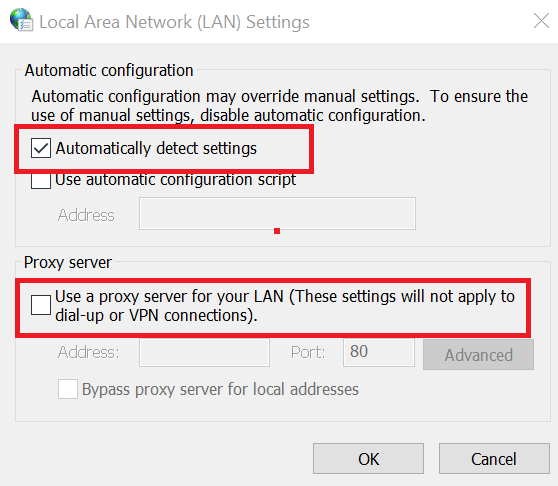
- Desmarque la Utilice un servidor proxy para su LAN (esta configuración no se aplicará a las conexiones de acceso telefónico o VPN) caja
- Hacer clic OK para guardar los cambios
- Hacer clic Solicitar y OK de nuevo
- Desconecte y vuelva a conectarse a su red
- Compruebe si el problema se ha resuelto
Las configuraciones de proxy incorrectas pueden afectar la capacidad de su PC para usar una conexión a Internet fuera de su navegador.
¿No puede deshabilitar el proxy en su PC con Windows 10? Consulte nuestra guía y descubra cómo puede solucionar este problema rápidamente.
Por lo tanto, tiene sentido que deshabilitar el proxy en su red por un tiempo pueda ayudar a que las cosas vuelvan a la normalidad.
Conclusión
A fin de cuentas, si nota que su conexión a Internet funciona en un determinado navegador web, pero no con otras aplicaciones en su PC, está en el lugar correcto.
Lo más probable es que el problema se deba a una configuración de proxy incorrecta en su computadora y nuestra guía puede ayudarlo a solucionarlo en poco tiempo.


